В умовах, коли раптово може зникнути світло або інтернет, не хочеться втрачати ще й доступ до важливих файлів. Якщо ви звикли зберігати все онлайн у хмарних сховищах, то краще підготуватися до таких ситуацій заздалегідь.
У Google Drive (він же Google Диск) є можливість працювати навіть без постійного підключення до інтернету. Оновлення та зміни в онлайн-документах і папках відбуватимуться одразу після підключення до інтернету.
На жаль, повністю працювати офлайн не вийде, без підключення до інтернету синхронізація документів неможлива. Треба враховувати, що можуть виникати проблеми над спільною роботою в одному файлі через затримку з оновленнями. Тому, якщо документ у активній роботі, про це варто домовлятись завчасно.
У Google також заявляють про можливість створення документів без інтернет-підключення, але на практиці це зробити поки не вдається.
Як налаштувати Google Drive для роботи офлайн?
Спочатку треба завантажити та встановити Desktop-версію програми Google Drive на комп’ютер
(Посилання: https://www.google.com.ua/intl/uk/drive/download/)
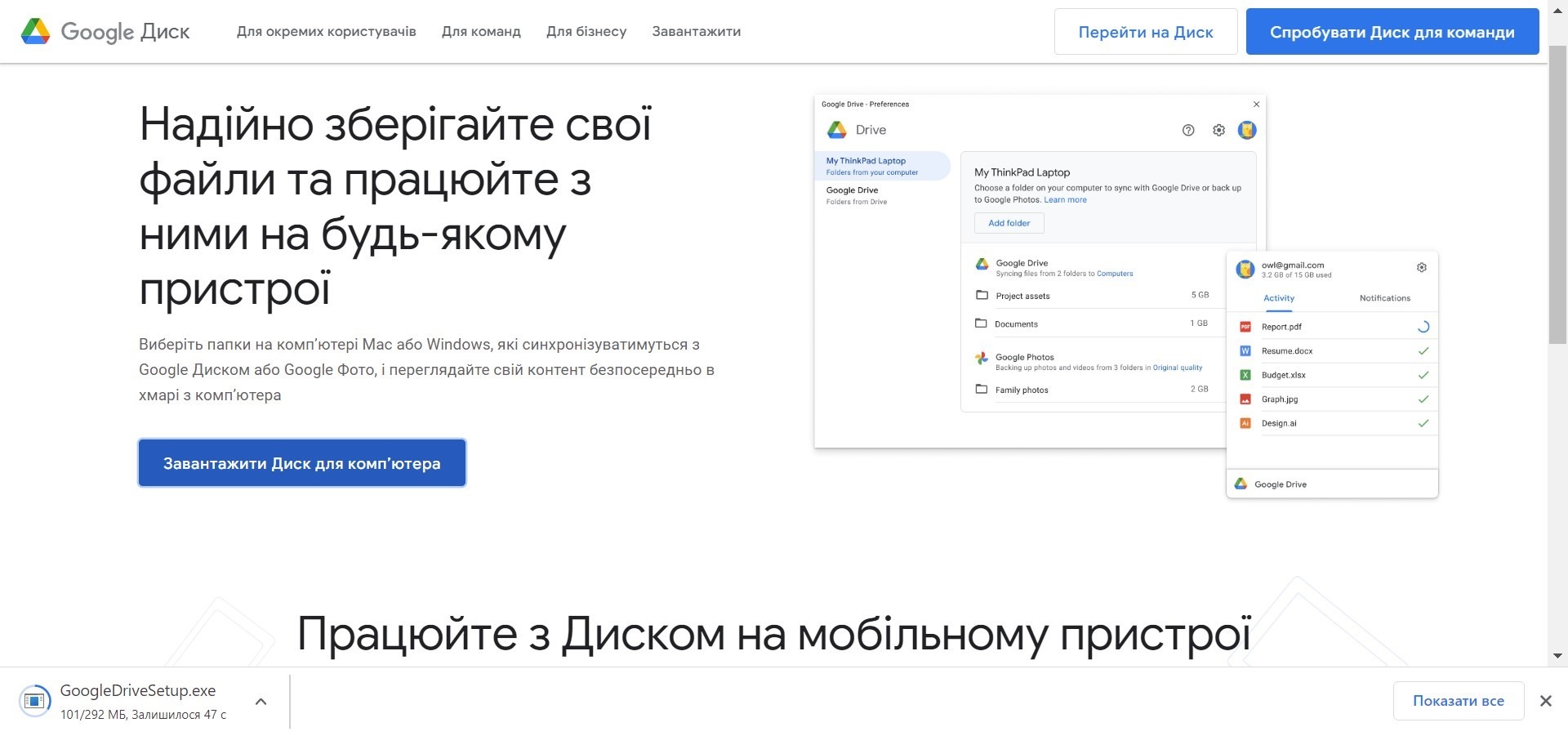
Далі треба пройти стандартний процес установки. Натискаємо Установити, та додаємо (або ні) ярлики:
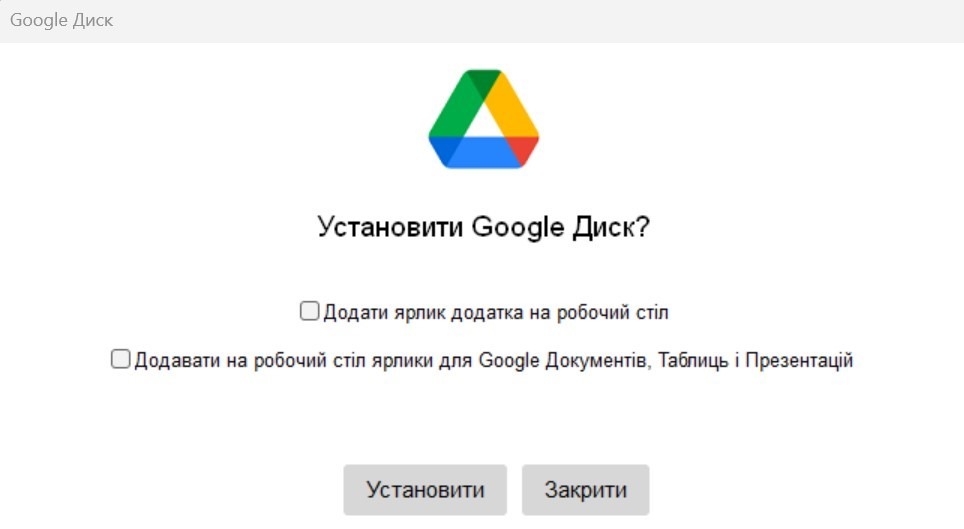
Після завершення установки необхідно Увійти у веб-переглядачі у свій Google-аккаунт:
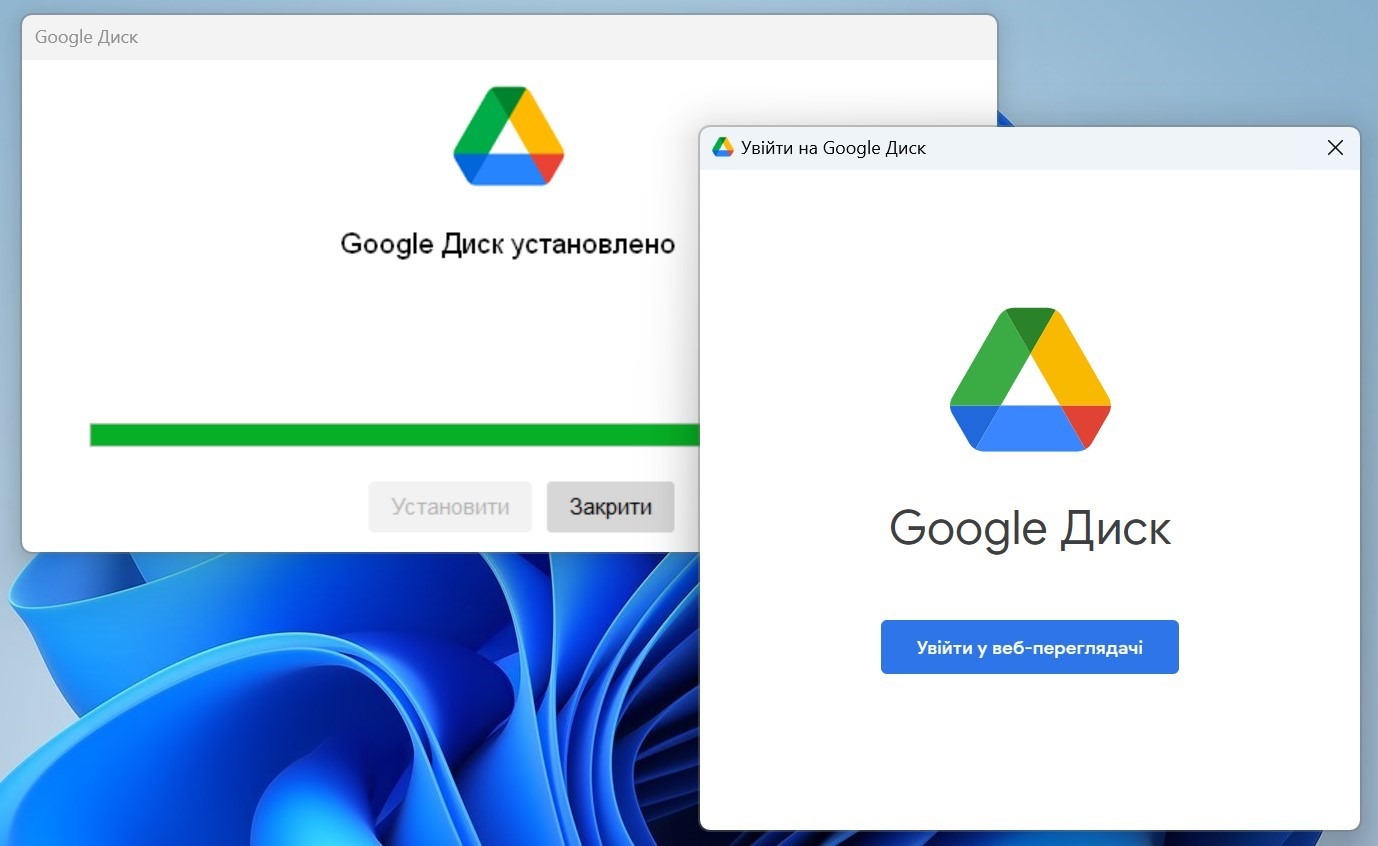
Якщо у браузері раніше не входили до облікового запису – вводимо пошту та пароль. Якщо входили – просто обираємо потрібний аккаунт.
Натискаємо Увійти:
(додати ще один можна буде трохи пізніше, за необхідності)
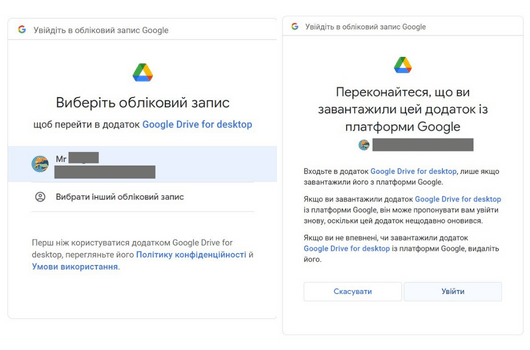
Готово!
Браузер також може запропонувати увімкнути розширення, яке автоматично встановилося. Воно потрібне для роботи з документами офлайн.
Робимо це, натискаємо Увімкнути розширення:
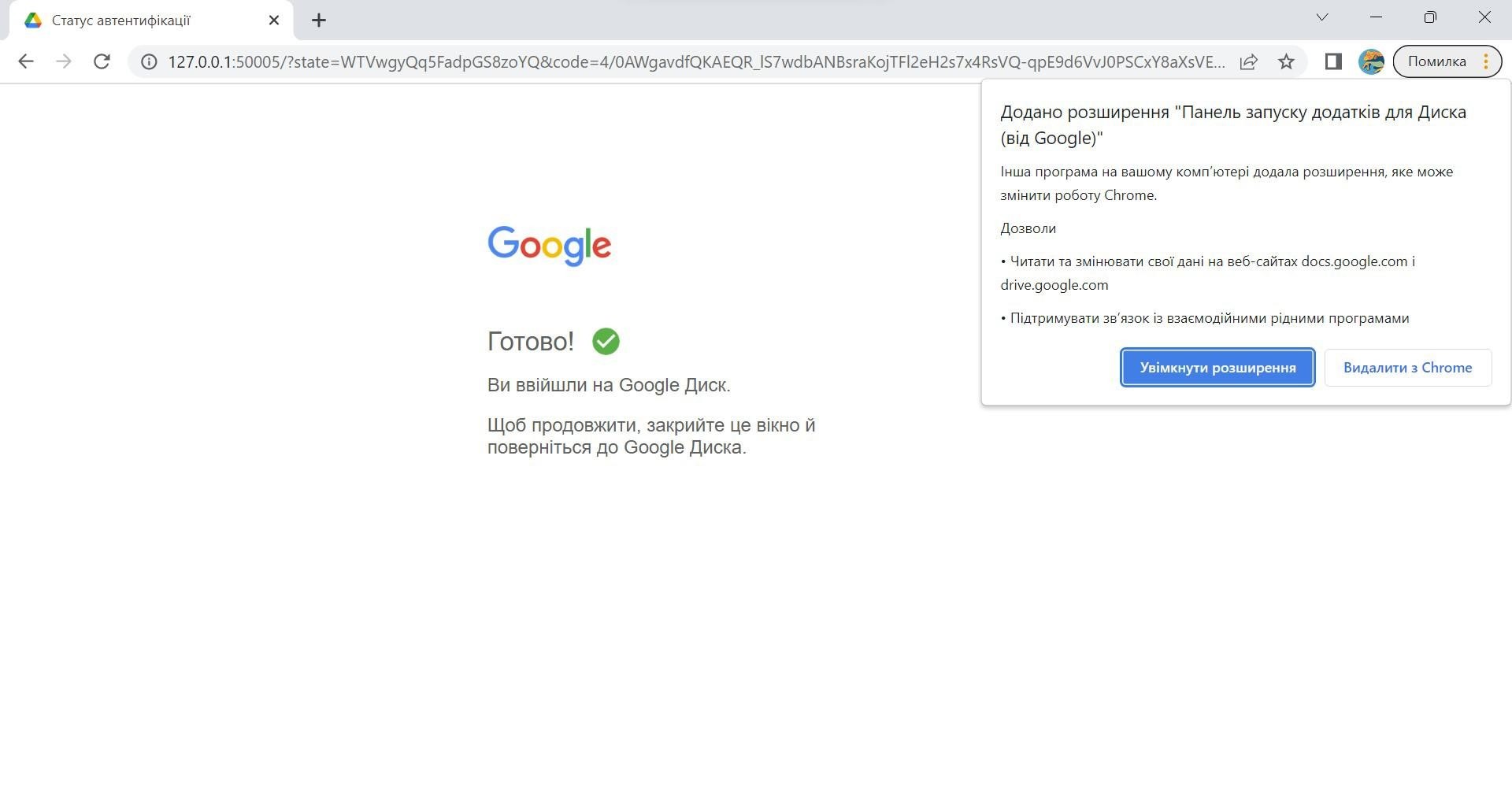
Далі згортаємо браузер та відкриваємо Цей ПК
Диск створюється як окремий розділ, і користуватись ним можна як звичайним накопичувачем.
(При додаванні наступного аккаунту буде створюватись ще один розділ)
Відкриваємо його:
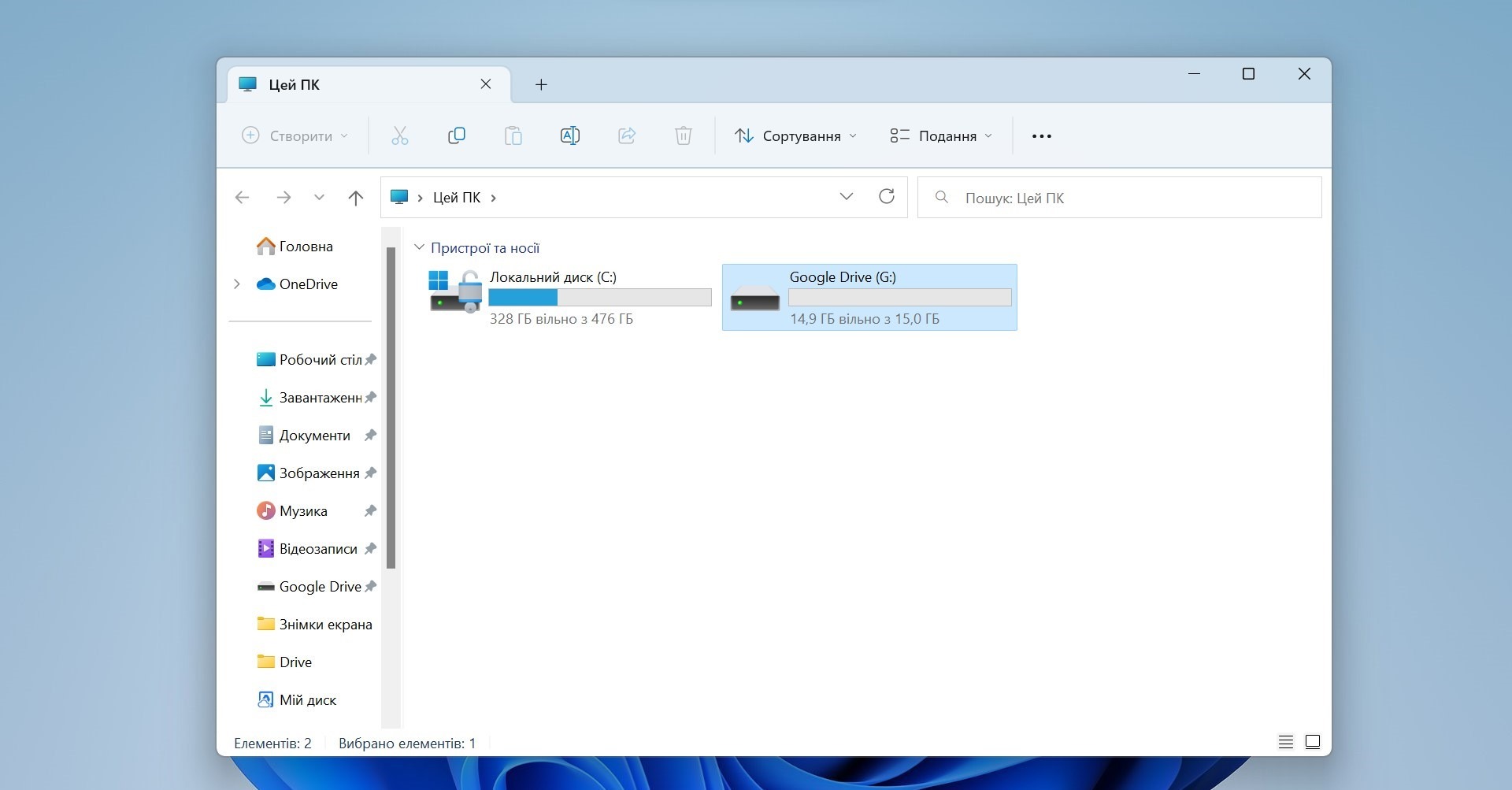
У наступному вікні знаходиться Мій диск, де зберігаються ваші файли, також Спільні диски, якщо ви маєте до них доступ. Заходимо в Мій диск:
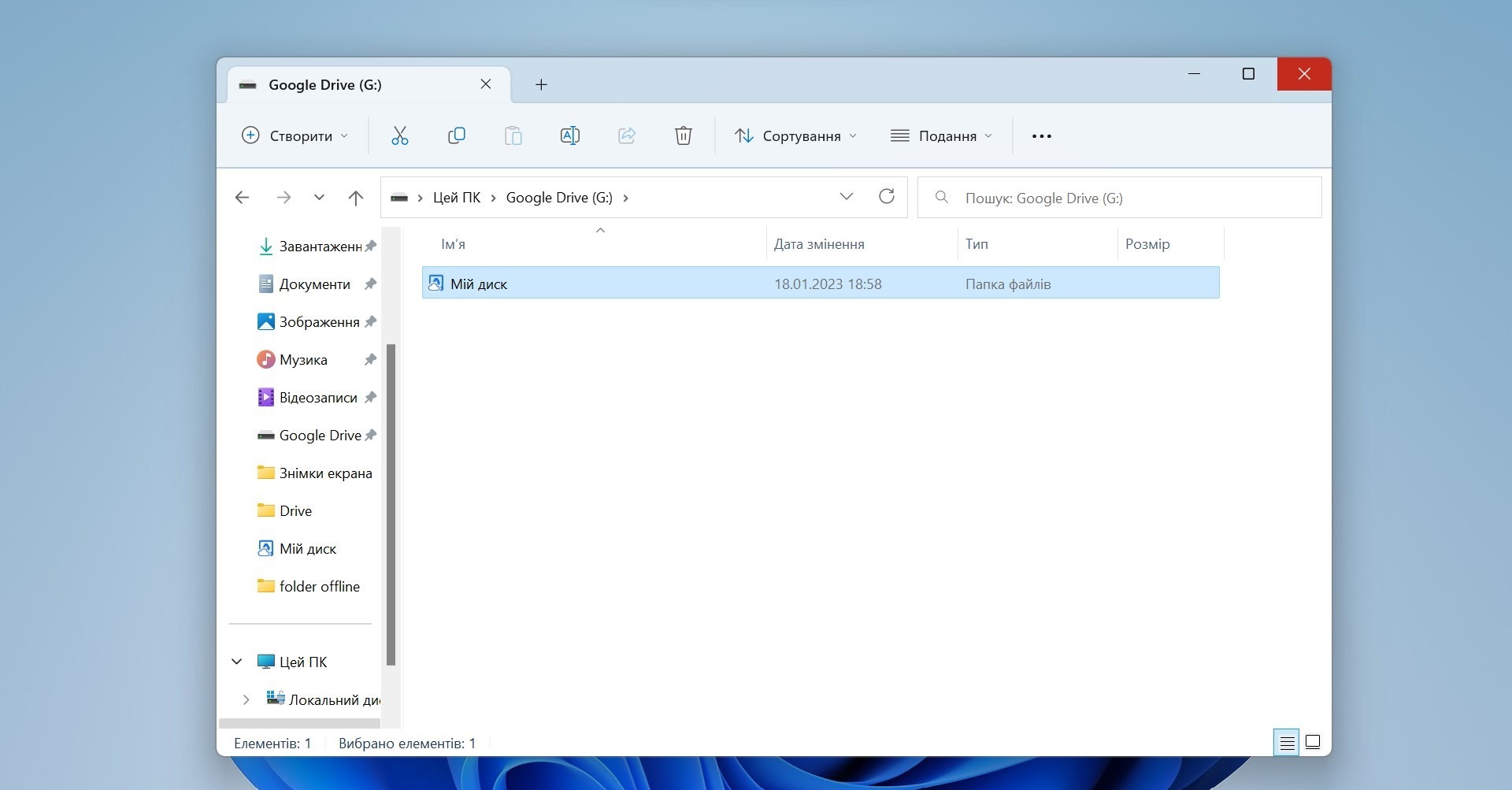
Якщо раніше користувались Google Drive, то ви побачите свої папки та документи.
Зараз вони промарковані синьою хмарою, що означає Доступ лише онлайн;
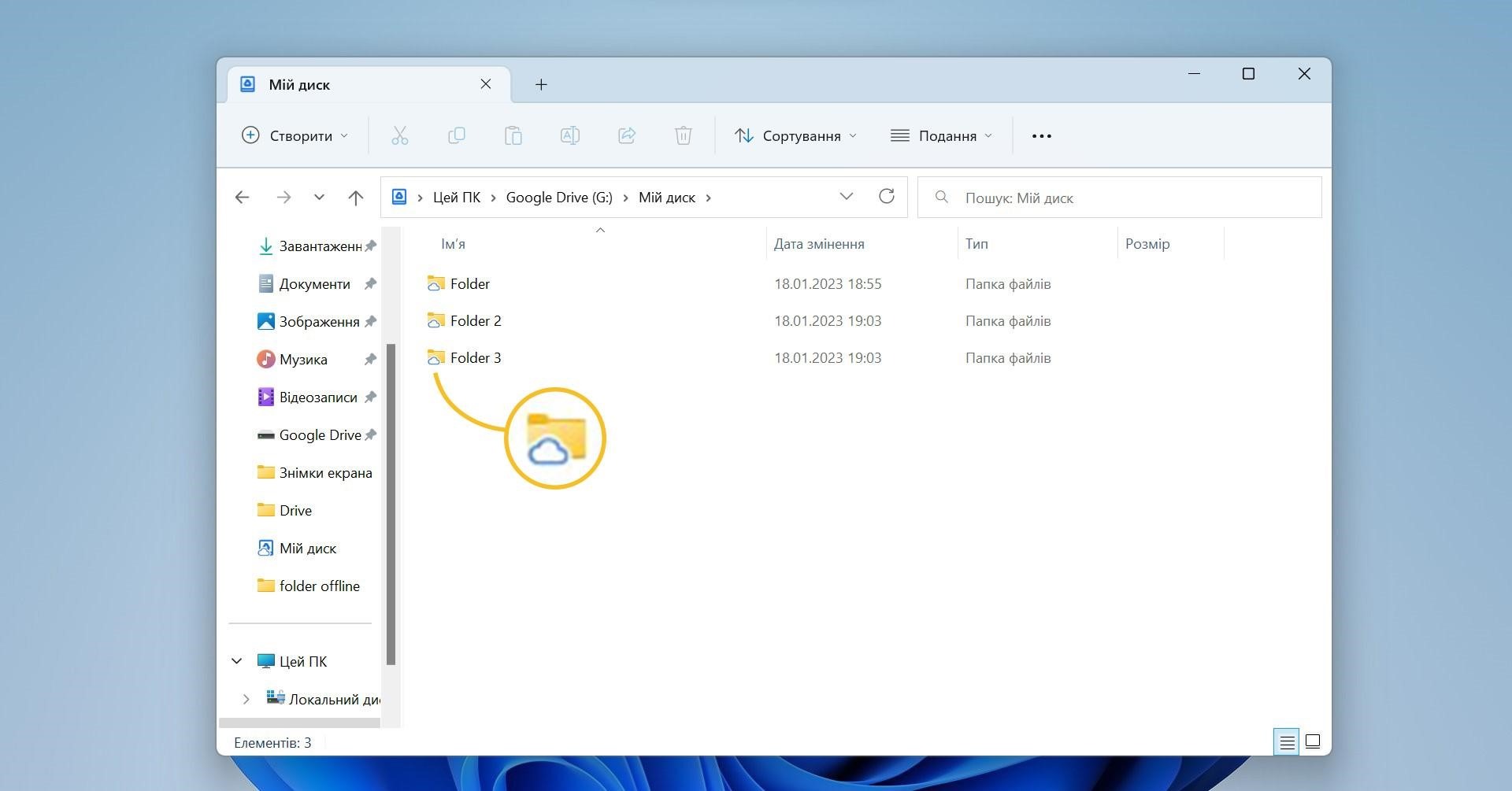
Щоб змінити доступ на Офлайн – натискаємо на папку правою кнопкою миші, та обираємо Показати додаткові параметри:
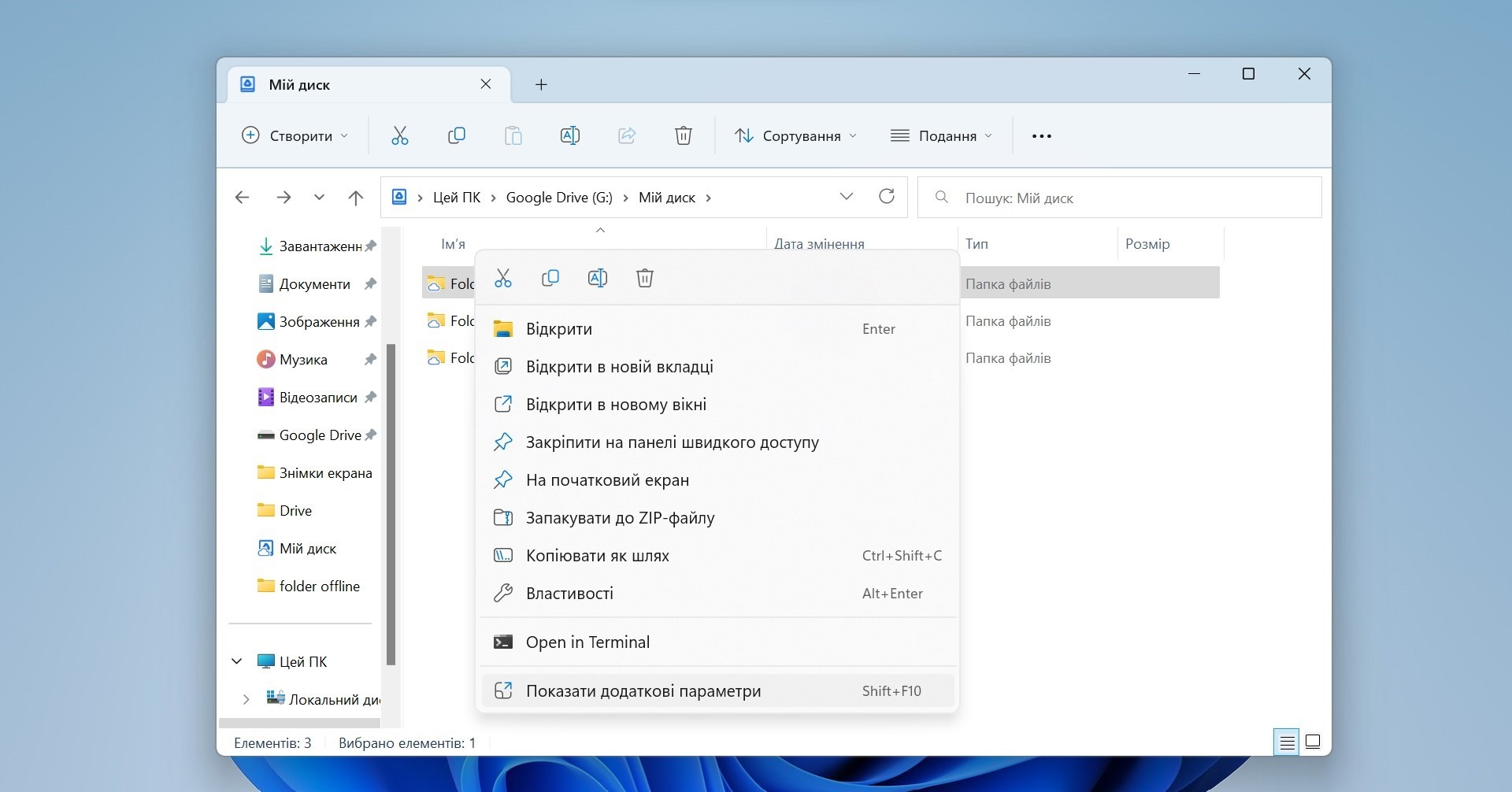
Після цього у пункті Офлайн-доступ змінюємо Лише онлайн на Офлайн-доступ:
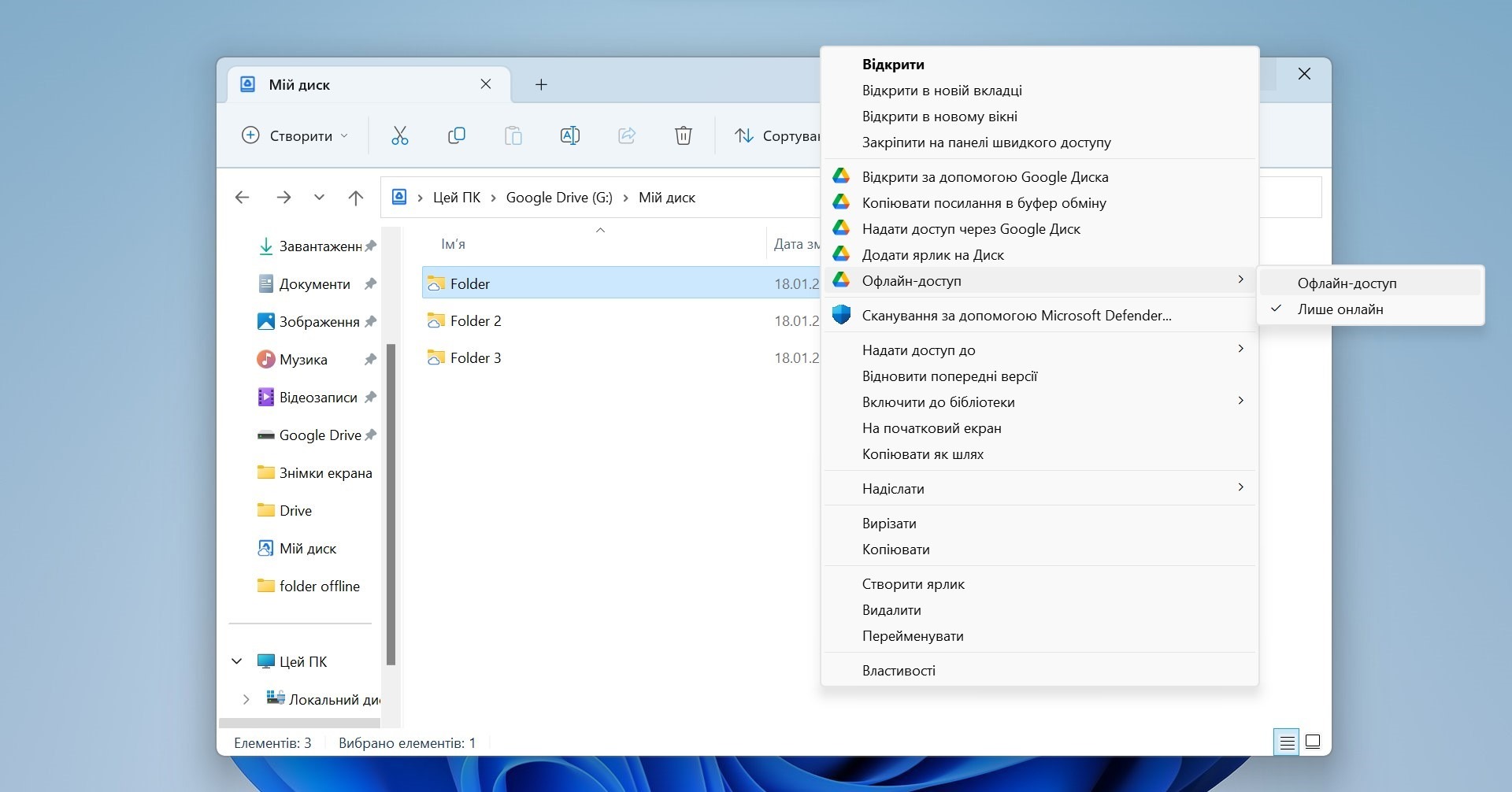
Папка тепер відмічена зеленою галочкою.
Всі документи які ви будете створювати в ній, переносити туди, будуть доступні також без підключення до інтернету.
Таким самим способом можна надавати доступ також і окремим файлам.
Дані оновлюються одразу після підключення до інтернету!
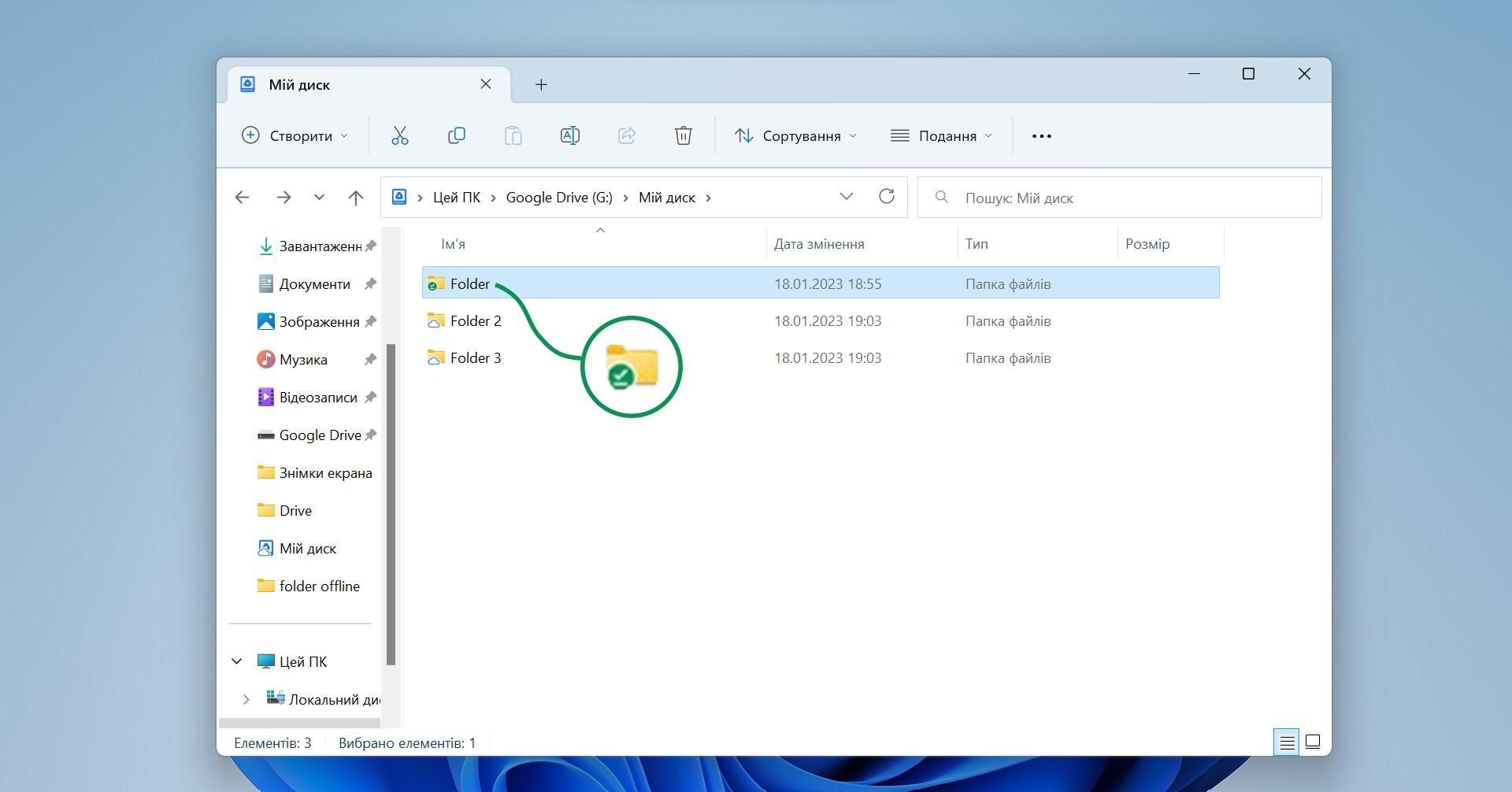
Для прикладу, у середині папки є Google-документ.
Хоч він має синю хмару як для доступу тільки в онлайні (замінити за попередньою схемою не вийде, офлайн пункт неактивний) проте доступ до нього вже можливий також і офлайн;
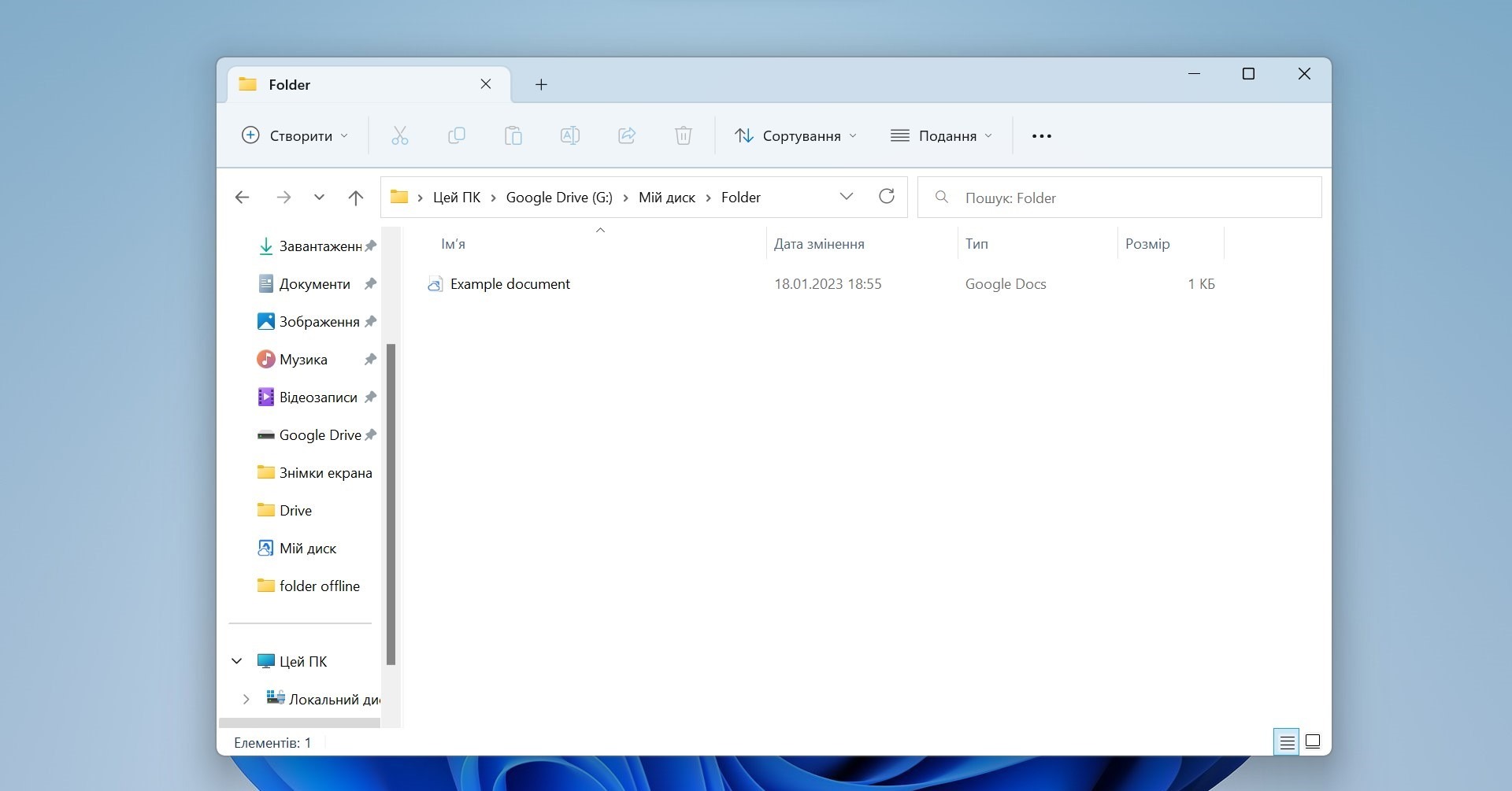
*Вимикаємо Wi-Fi для перевірки*
Документ відкривається у браузері. У верхній частині, біля назви документу, позначено, що ви працюєте в офлайн режимі;
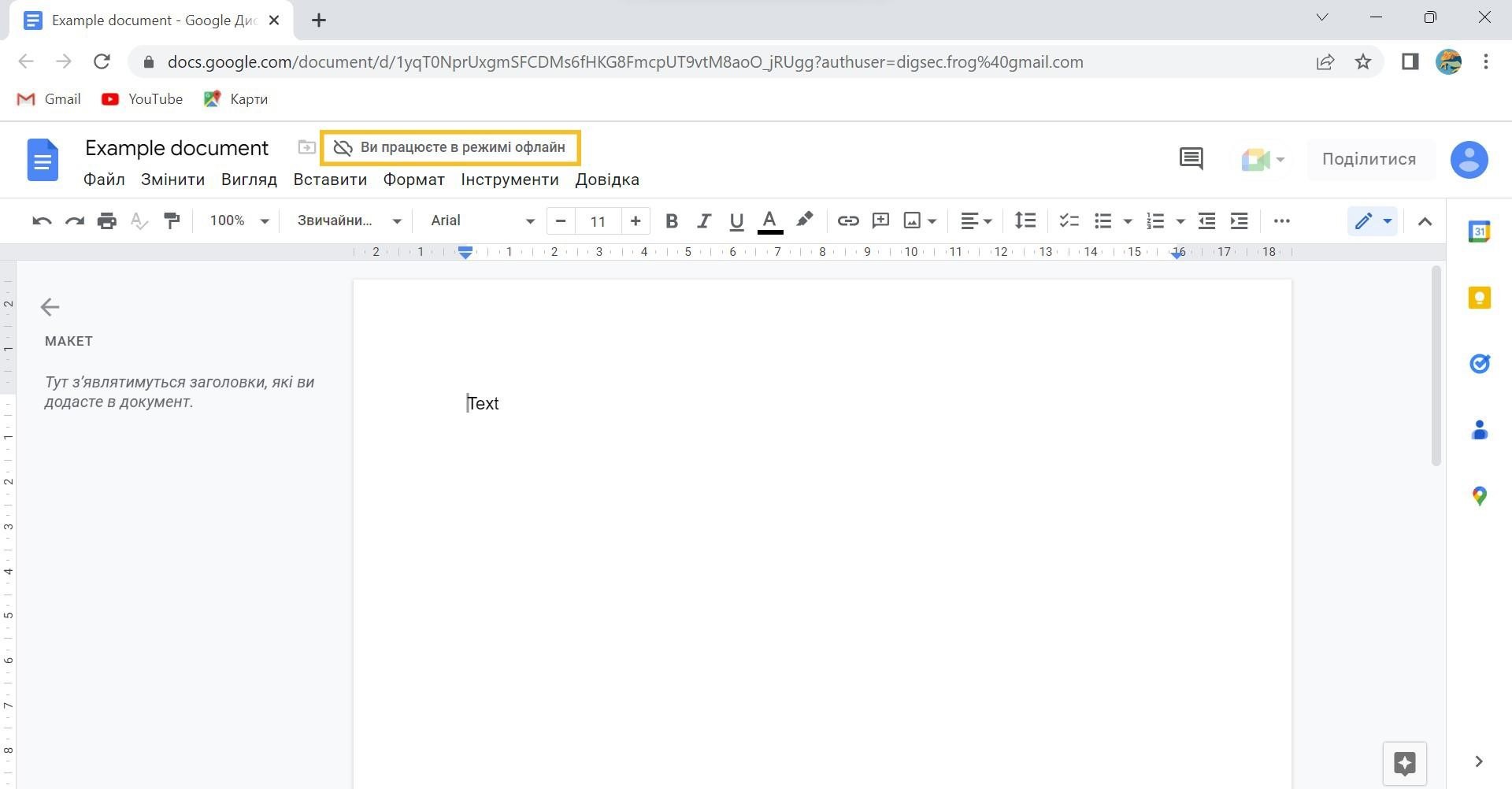
Додавати файли на диск можна будь-яким зручним способом.
Якщо попередньо у папки налаштований офлайн-доступ, то новим файлам цей доступ буде надаватись автоматично.
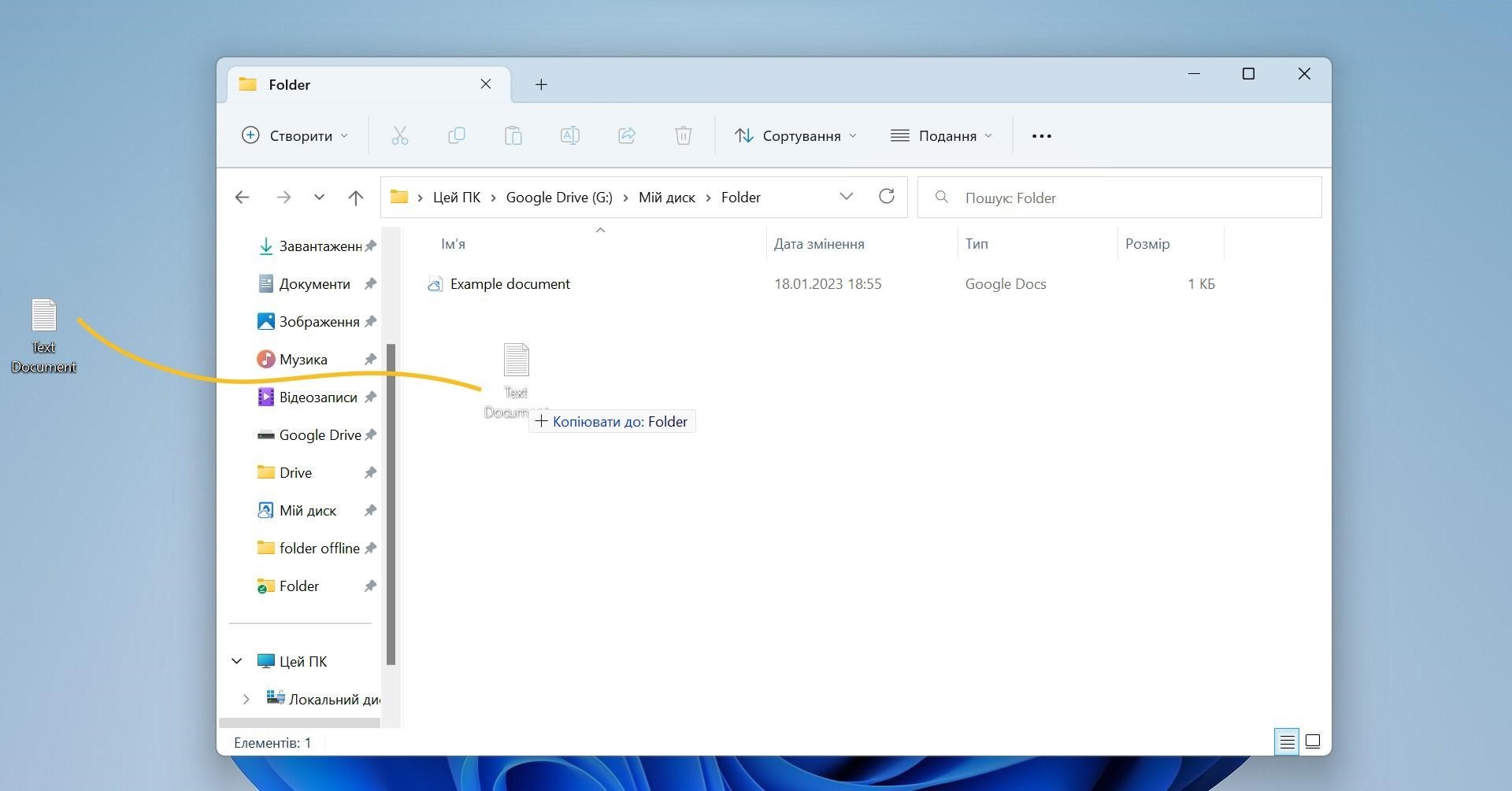
Як додати ще один акаунт?
На панелі завдань натискаємо на стрілку (відображати приховані програми) та обираємо Google Drive.
Після цього треба натиснути на поле з вашою поштою: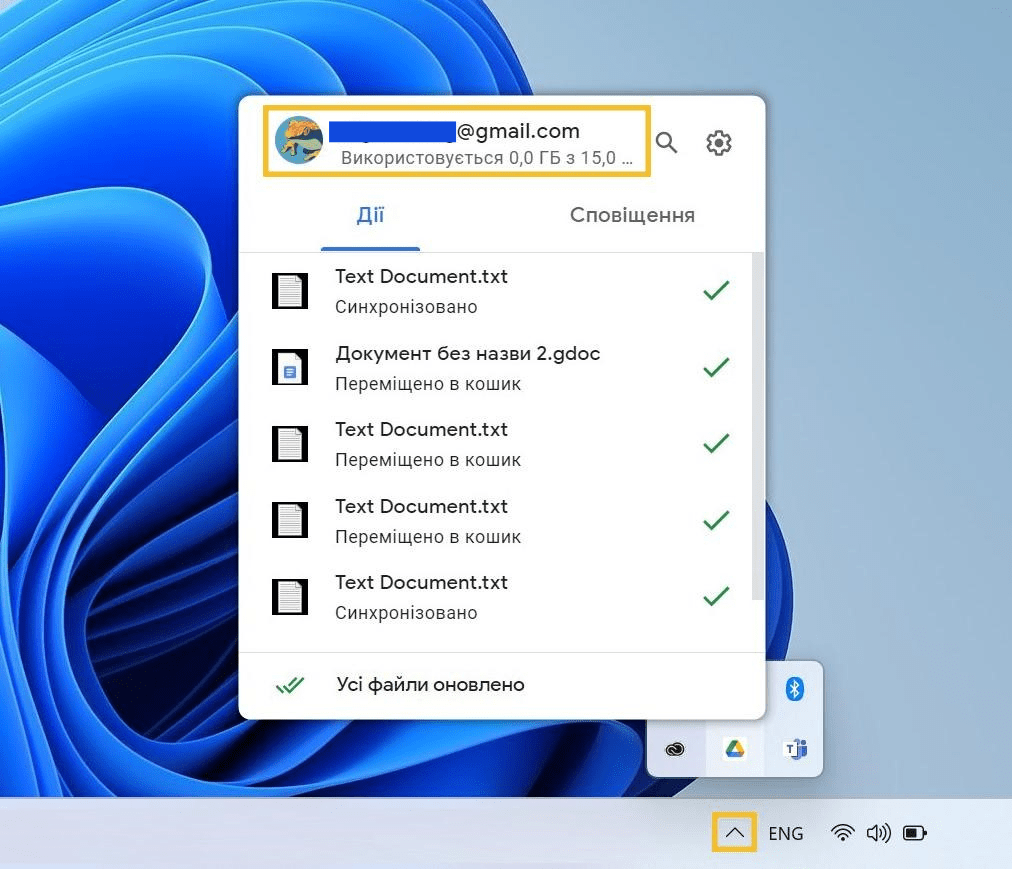
Натискаємо Додати інший обліковий запис:
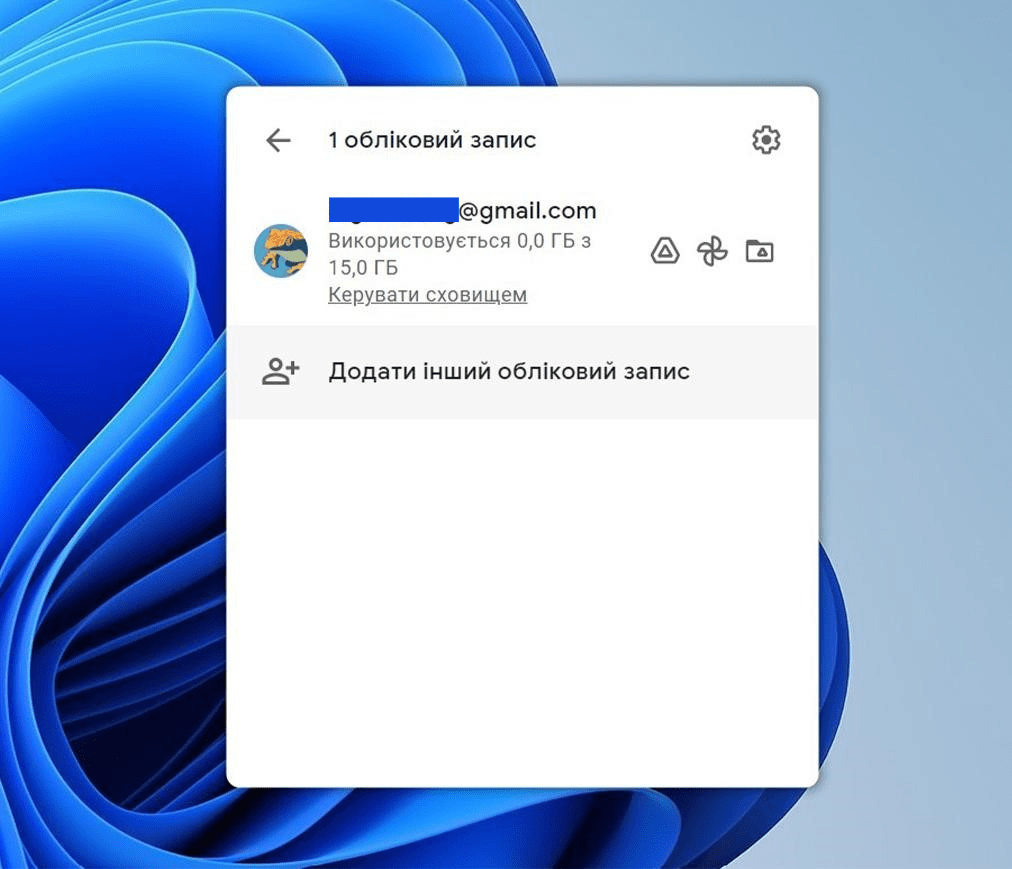
Після аналогічних дій з додавання аккаунту у вас з’явиться новий розділ у Мій ПК з відповідним ім’ям.